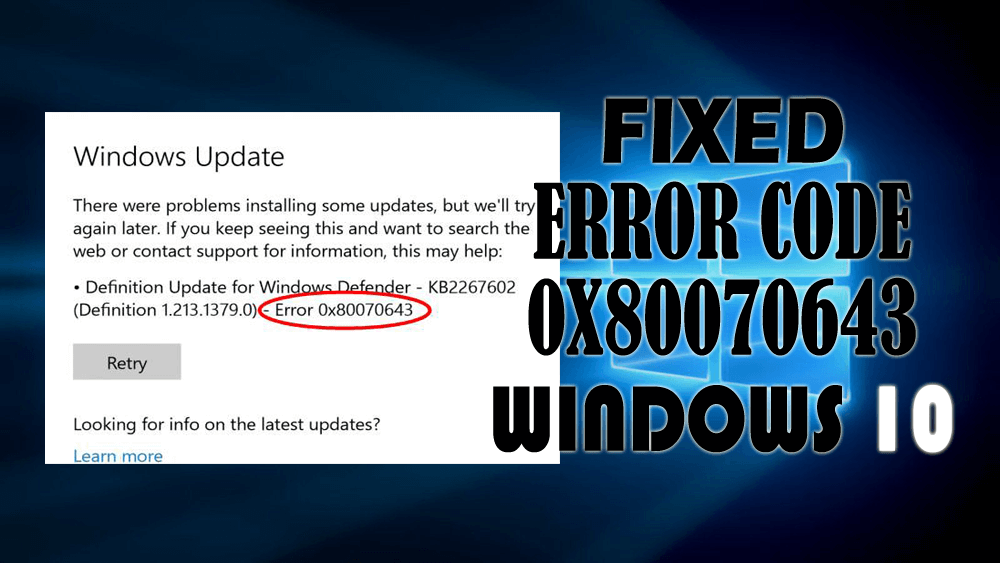
Hibakódot kap : (0x80070643) a Windows frissítése közben? Ha IGEN, akkor lehet, hogy megoldást keres a javítására.
Ez az a hely, ahol a keresés véget ér, mivel ebben a cikkben megtalálja a legjobb megoldásokat, amelyek megoldják a hibát, és megkezdheti a frissítési folyamatot.
Olvassa el ezt a cikket, és hajtsa végre a megoldásokat egymás után, hogy megtudja, melyik oldja meg a hibát. Ezenkívül ismerje meg a 0x80070643 számú frissítési hiba okát .
Mi okozza a 0x80070643 hibakódot?
A Windows 0x80070643 hibájának számos oka lehet . Az alábbiakban felsorolunk néhány gyakori okot, nézze meg őket:
- Nem lehet telepíteni a legújabb frissítést a rendszerre
- Sérült vagy sérült rendszerleíró adatbázis vagy rendszerfájlok
- A Windows Update nem tudott hozzáférni egyes felhasználói adatokhoz
- Vírus vagy bármilyen más rosszindulatú fertőzés
- Sérült .NET-keretrendszer telepítés vagy MSI szoftverfrissítés regisztráció
- A Microsoft Office Source Engine (Ose.exe) le van tiltva
Hogyan javíthatom ki a 0x80070643 számú hibát?
Íme néhány az alábbi megoldások közül, amelyek biztosan segítenek a 0x80070643 hibakód kijavításában a Windows rendszerben. Végezze el a kézikönyveket lépésről lépésre, és frissítse a Windows rendszert anélkül, hogy ilyen hibaüzenetet látna.
Tartalomjegyzék
1. megoldás: Végezzen tiszta rendszerindítást
Ha valamelyik szoftver 0x80070643 hibát okoz, akkor a tiszta rendszerindítás segít az ilyen szoftverkonfliktusok kiküszöbölésében. Kövesse a lépéseket a tiszta rendszerindítás végrehajtásához:
Windows 8 és 8.1 rendszerhez
- Kattintson a Start gombra, majd érintse meg a „Keresés ” gombot.
- A „Keresés” mezőbe írja be az „msconfig” kifejezést , és kattintson rá.
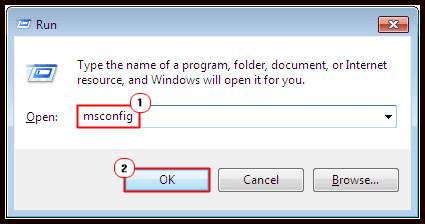
- A Rendszerkonfiguráció párbeszédpanel Szolgáltatások lapján jelölje be az Összes Microsoft-szolgáltatás elrejtése jelölőnégyzetet, majd kattintson az „Összes letiltása” gombra .
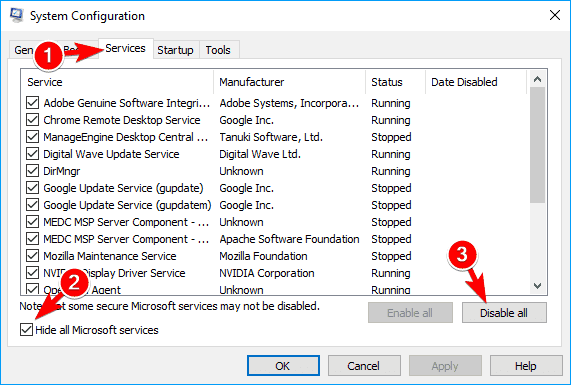
- A Rendszerkonfiguráció párbeszédpanel indítási lapján kattintson a „ Feladatkezelő megnyitása ” gombra .
- A Feladatkezelőben minden indítási elemnél válassza ki az elemet, és kattintson a „Letiltás” gombra . Zárja be a Feladatkezelőt.
- Ezután kattintson az „OK” gombra a Rendszerkonfiguráció párbeszédpanel indítási lapján, majd indítsa újra a rendszert.
Windows 10 rendszerhez
Ha Windows 10-et használ a rendszerében, akkor a Windows 10 csökkentett módba történő indításának számos módja van .
2. megoldás: Telepítse a legújabb .NET-keretrendszert
A .Net Framework fontos része a frissítések telepítésének a Windows rendszerben. Ha megsérül vagy hiányzik, akkor a telepítési folyamat meghiúsul, és megjelenik a 0x80070643 hibakód .
A hiba megoldásához töltse le és telepítse a legújabb .Net Framework-et. Ehhez kövesse az alábbi lépéseket:
A telepítés befejezése után próbálja meg újra frissíteni a Windows rendszert, és ellenőrizze, hogy telepíteni tudja-e a frissítéseket.
3. megoldás: Hajtsa végre az SFC Scan-t
Sérült vagy sérült fájlok miatt előfordulhat, hogy 0x80070643 hiba jelenik meg a frissítések telepítésekor. Próbálja meg futtatni az SFC-t (rendszerfájl-ellenőrző) a fájlok javításához és a frissítési hiba megoldásához.
Kövesse a lépéseket az SFC-vizsgálat futtatásához:
- Nyomja meg a Windows ikont
- Írja be a cmd parancsot , kattintson rá jobb gombbal, és válassza a Futtatás rendszergazdaként lehetőséget
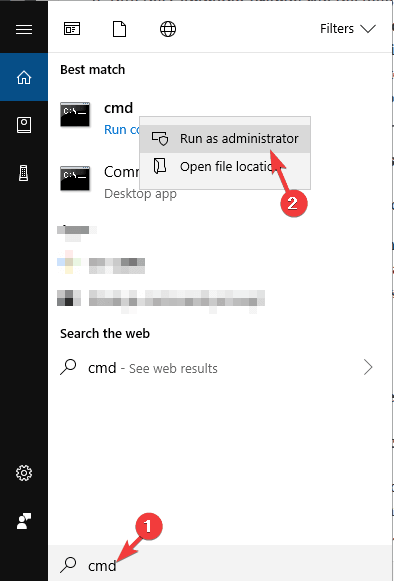
- A parancssor ablakába írja be az sfc/scannow parancsot , és nyomja meg az Enter billentyűt
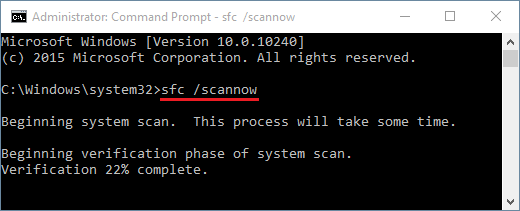
- Ezzel elindul a szkennelési folyamat, amelynek befejezése eltart egy ideig.
A vizsgálat befejezése után a sérült fájlokat kijavítják, és megpróbálhatja frissíteni a Windows rendszert, és megnézheti, hogy megjelenik-e a 0x80070643 hibakód .
4. megoldás: Futtassa a Windows hibaelhárítót
A Windows hibaelhárító a Windows beépített funkciója, amely segít a 0x80070643 hibakód megoldásában. A hibaelhárító futtatásához kövesse az alábbi lépéseket:
- Nyomja meg a Windows ikont
- Kattintson a Beállítások> Frissítés és biztonság elemre
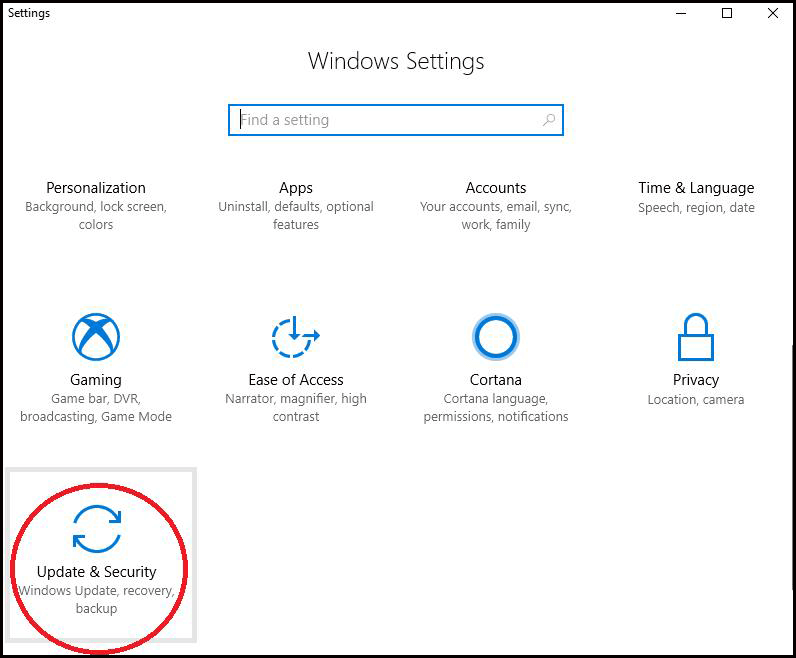
- Kattintson a Hibaelhárító elemre
- A Hibaelhárító alatt kattintson a Windows frissítésre , majd a Hibaelhárító futtatása lehetőségre
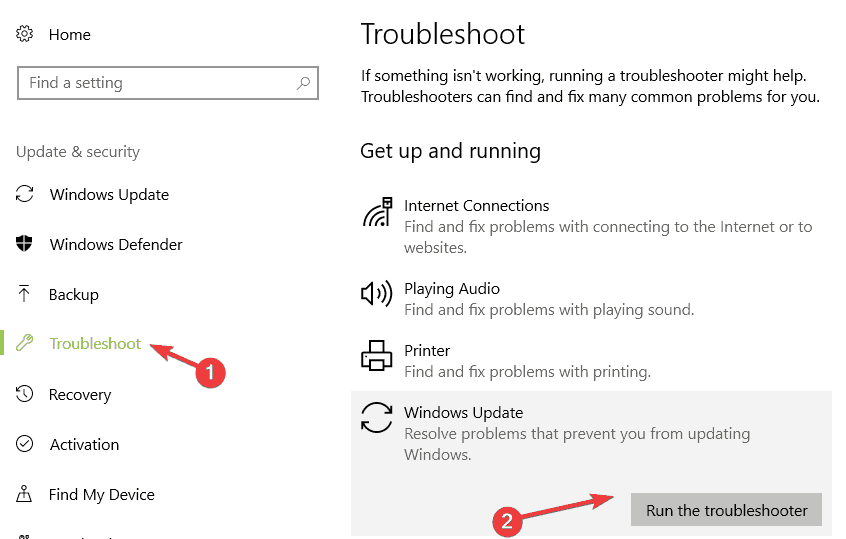
Ez lehetővé teszi a hibaelhárító számára, hogy kijavítsa a Windows rendszerben megjelenő problémát, amely megszakítja a frissítési folyamatot, és 0x80070643 hibát mutat.
5. megoldás: Futtassa a Windows Defender programot
A Windows Defender egy beépített eszköz, amely ellenőrzi a rendszert vírusok után kutatva, és megoldja a vírusfertőzés okozta problémát.
Kövesse az alábbi lépéseket a Windows Defender futtatásához:
- Nyomja meg a Windows ikont
- Menjen a beállításokhoz
- Kattintson a frissítés és biztonság > Windows védő elemre
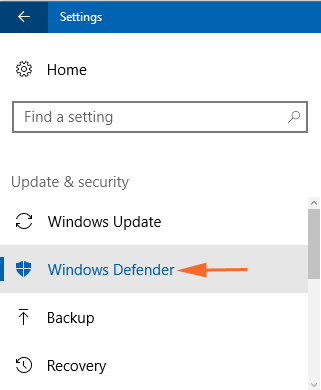
- A Windows Defender alatt kattintson a Windows Defender offline vizsgálatra
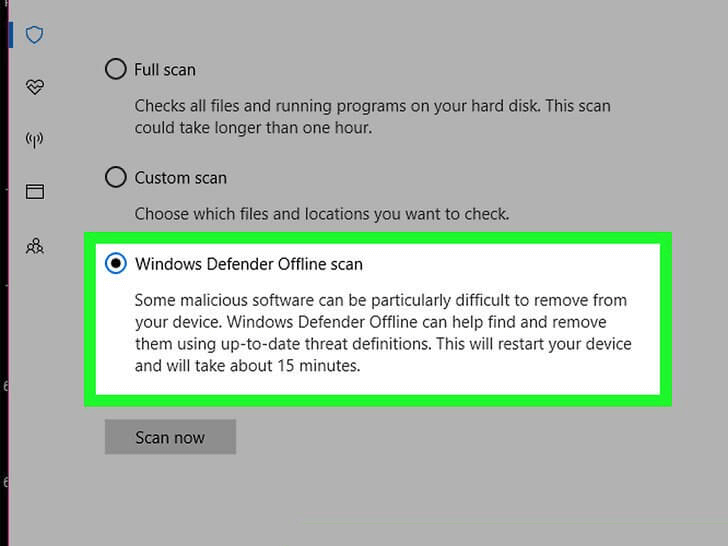
Ez automatikusan megkezdi a számítógép víruskeresését, és újraindítja. A vizsgálat befejezése eltarthat egy ideig.
A vizsgálat befejezése után frissítheti a Windows rendszert a 0x80070643 hibakód nélkül .
6. megoldás: Indítsa újra a Windows Installer szolgáltatást
Valószínűleg a Windows telepítő szolgáltatás hibás konfigurációja miatt a 80070643 hibakód jelenik meg.
Ezért a hiba elhárításához próbálja meg újraindítani a Windows telepítő szolgáltatást. Ehhez kövesse az alábbi lépéseket:
- Nyomja meg a Windows + R billentyűt
- Írja be a szolgáltatásokat. msc , és kattintson az OK gombra
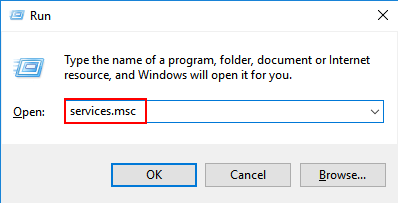
- Kattintson a Windows telepítőre , és kattintson a szolgáltatás újraindítása gombra
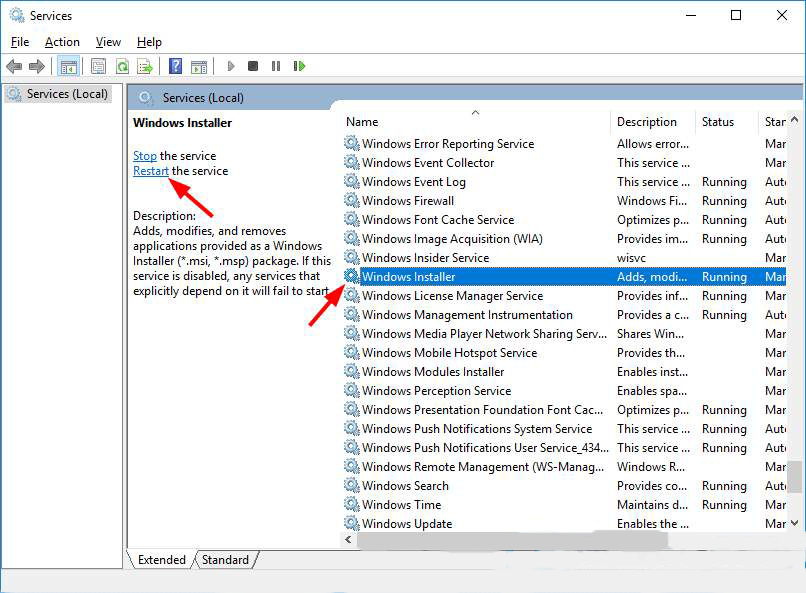
A Windows telepítő szolgáltatás újraindítása után könnyedén befejezheti a frissítési folyamatot.
Ez a megoldás minden bizonnyal probléma nélkül kijavítja a következő hibakódot: (0x80070643) .
A 0x80070643-as hibakód megoldásának legjobb és egyszerű módja
A fent említett megoldások biztosan segítenek a 0x80070643 frissítési hiba kijavításában . De ha nem tudja megoldani a hibát, vagy egyik megoldás sem működött az Ön számára, akkor itt van egy egyszerű módja annak javítására.
Próbálja ki a PC Repair Tool-t . Ez egy fejlett javítóeszköz, amely néhány kattintással megoldja a 0x80070643 frissítést.
Ez az eszköz átvizsgálja a teljes rendszert, észleli a hibákat, például a frissítési hibát, a DLL-t, a rendszerleíró adatbázist, a BSOD-t, a játékhibákat stb., és könnyedén megoldja azokat.
Nemcsak a hibákat oldja meg, hanem kijavítja a sérült, sérült rendszerfájlokat és optimalizálja a számítógép teljesítményét.
Szerezze be a PC-javító eszközt a 0x80070643 hibakód kijavításához
Következtetés
Összegyűjtöttem azokat a javításokat, amelyek segítenek megoldani a Windows frissítésben megjelenő 80070643 kódot . Ha a fenti megoldások nem működnek, akkor megpróbálhatja a megadott egyszerű módszert.
Várhatóan tetszett ez a cikk, és informatívnak bizonyul a 0x80070643 számú hiba és egyéb kérdései megoldásában.
Bónusz: A Windows Defender manuális frissítése
Ha a 0x80070643 hiba csak a Windows Defender definíciós frissítéseinél jelenik meg , letöltheti és telepítheti a Windows Update használata nélkül.
Ehhez keresse fel a Microsoft Defender Antivirus frissítések oldalát , és görgessen le a Legújabb biztonsági intelligencia frissítés részhez. Ezután töltse le a Microsoft Defender Antivirus legújabb definíciós csomagját, amely megfelel az operációs rendszer architektúrájának, és futtassa a letöltött fájlt.

![Hogyan lehet élő közvetítést menteni a Twitch-en? [KIFEJEZETT] Hogyan lehet élő közvetítést menteni a Twitch-en? [KIFEJEZETT]](https://img2.luckytemplates.com/resources1/c42/image-1230-1001202641171.png)
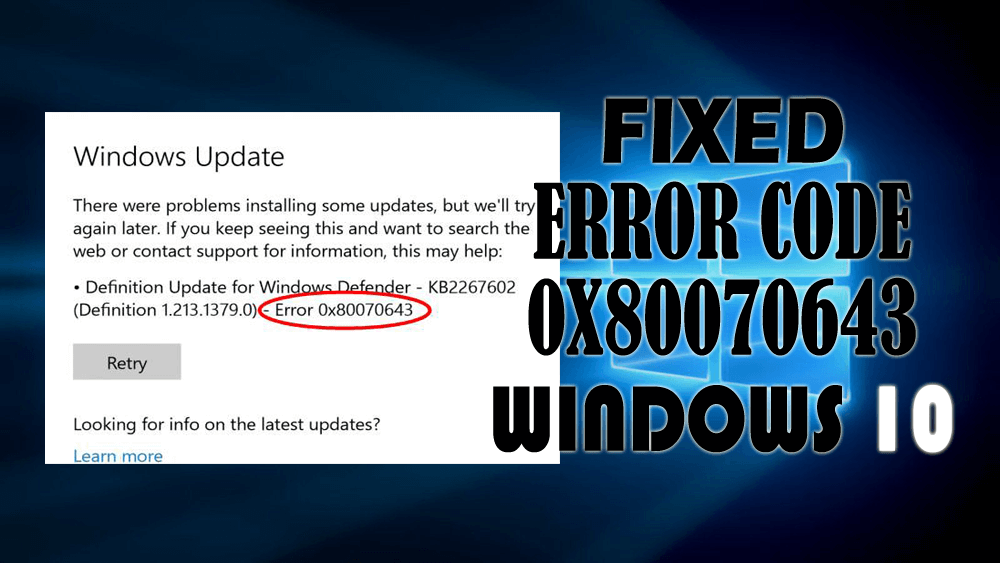
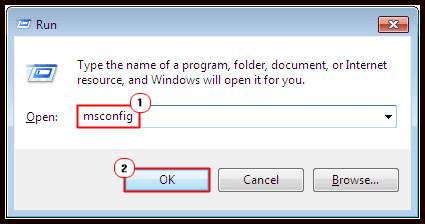
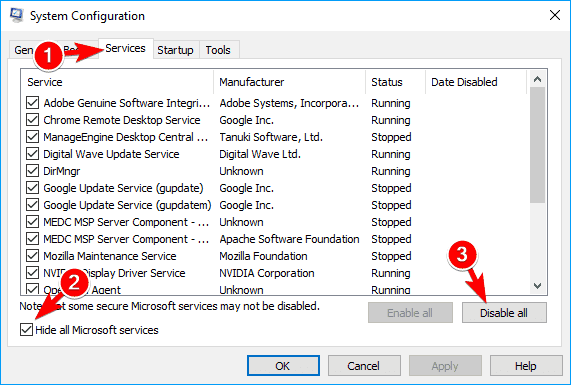
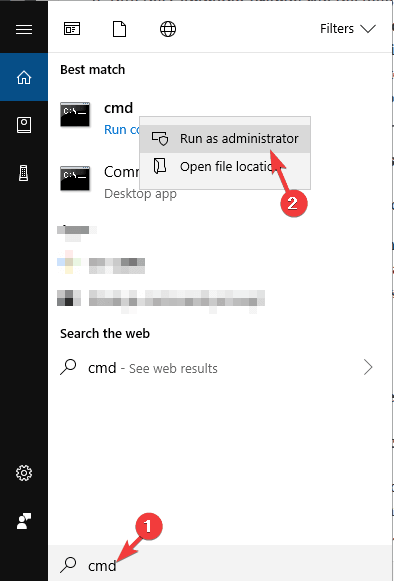
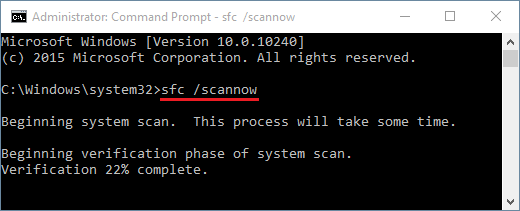
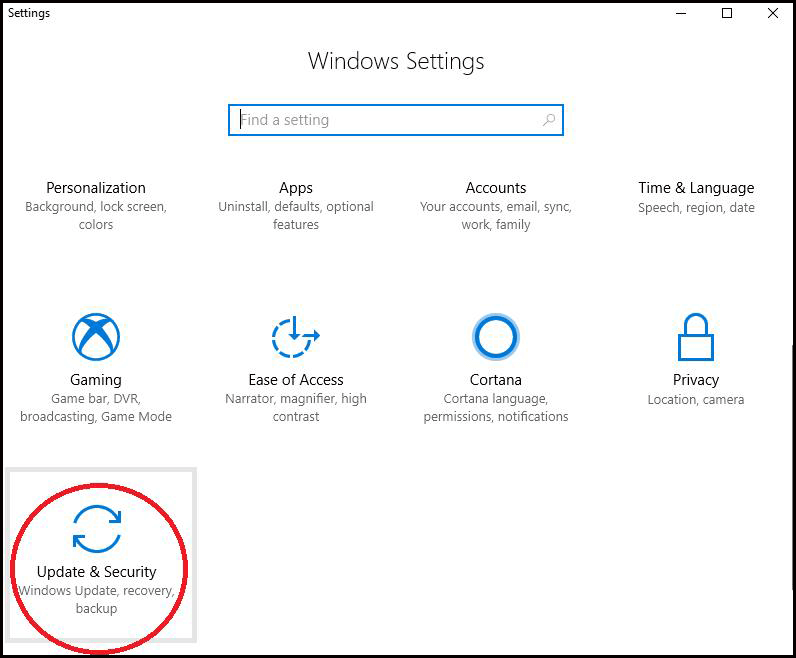
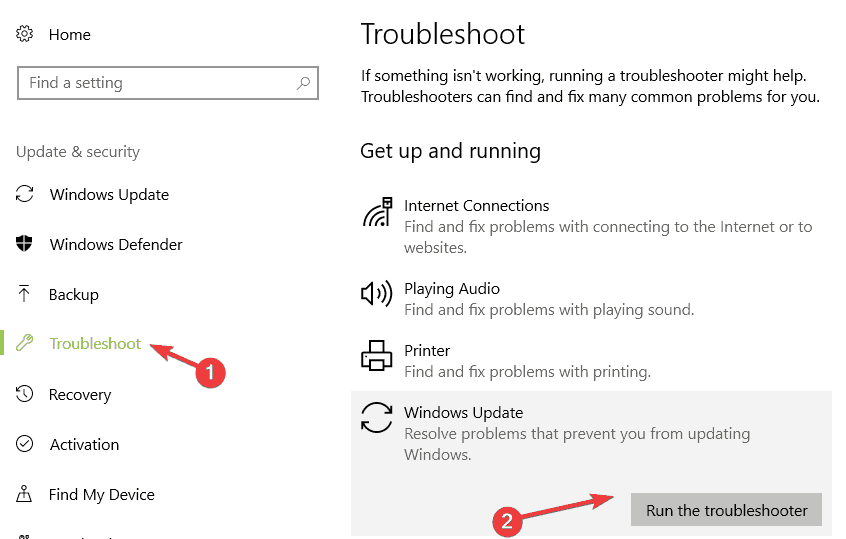
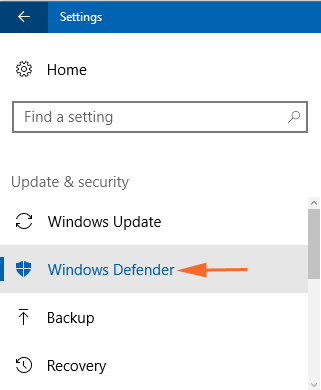
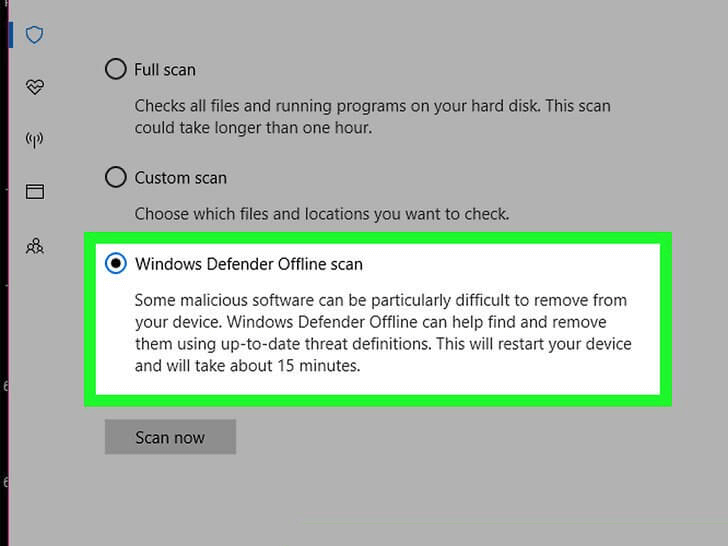
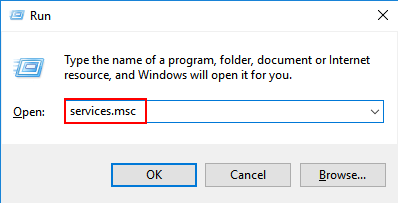
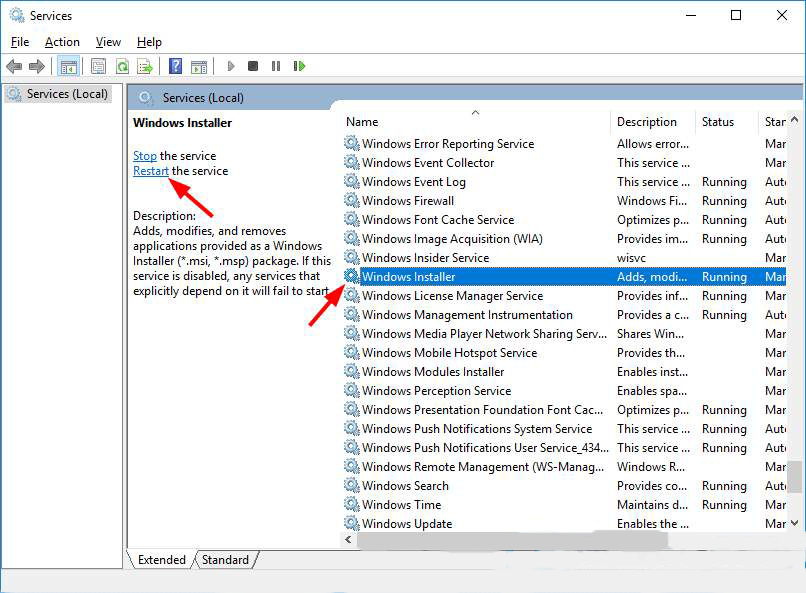



![[JAVÍTOTT] „A Windows előkészítése, ne kapcsolja ki a számítógépet” a Windows 10 rendszerben [JAVÍTOTT] „A Windows előkészítése, ne kapcsolja ki a számítógépet” a Windows 10 rendszerben](https://img2.luckytemplates.com/resources1/images2/image-6081-0408150858027.png)

![Rocket League Runtime Error javítása [lépésről lépésre] Rocket League Runtime Error javítása [lépésről lépésre]](https://img2.luckytemplates.com/resources1/images2/image-1783-0408150614929.png)



